

メイン画面の![]() ボタンをクリックして、テキストエディタ画面を表示します。
ボタンをクリックして、テキストエディタ画面を表示します。

![]()
①[豆図挿入]を[![]() ]に設定します。
]に設定します。
②OKボタンをクリックします。
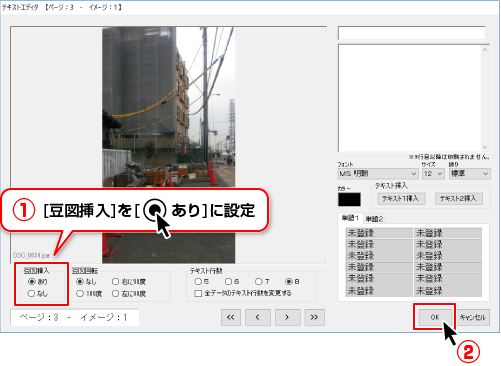
![]()
メイン画面の画像プレビュー枠に豆図枠が表示されます。
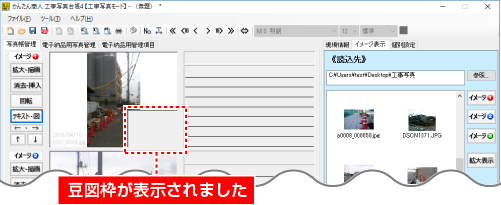
写真説明欄を右クリックするとメニューが表示されます。
[豆図]→[あり]を選択すると、豆図の枠を表示します。
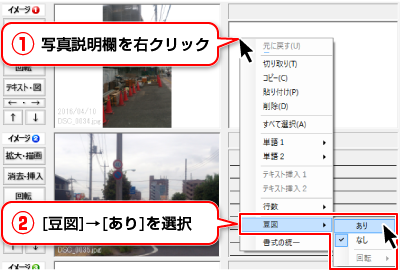
豆図枠が表示できましたら、画面右側の[イメージ表示]内の写真一覧から、
写真を豆図枠にドラッグ&ドロップして配置します。
豆図を回転したい場合は、以下の方法で設定できます。
※方法その1: [テキスト・図]ボタン→テキストエディタ画面の[豆図回転]項目で設定する
方法その2: 写真説明欄の右クリックメニューで豆図→回転から設定する

![]()

メイン画面の[テキスト・図]ボタンをクリックして、テキストエディタ画面を表示します。
①[豆図挿入]を[なし]に設定して、②OKボタンをクリックします。
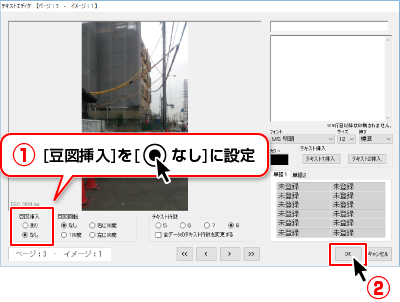
※以下の方法でも豆図なしを設定できます。
方法その1:[消去・挿入]ボタン→[豆図を消去する]
方法その2:写真説明欄の右クリックメニュー
COPYRIGHT © DE-NET CORPORATION. ALL RIGHTS RESERVED.